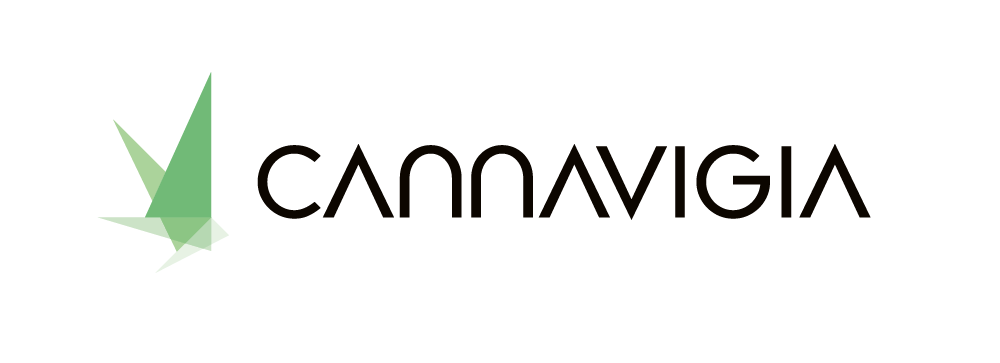Sorten
Auf der Sorten -Seite ( Kultivierung > Sorten ) können Sie Ihre eigene Sorten-Datenbank erstellen.
Best Practices: Denken Sie daran, je sorgfältiger Sie den Setup-Teil ausfüllen, desto mehr Datenanalysen erhalten Sie im Laufe Ihres Kultivierungs-Projekts, wodurch Sie Ihr Management effizienter bewerten und planen können.
Anlegen einer neuen Sorte
Um eine neue Sorte zum Cannavigia -System hinzuzufügen, folge diesen Schritten.
Klicken Sie auf der Seite Sorten ( Kultivierung > Sorten ) auf die grüne Schaltfläche + Sorte anlegen .

Das Fenster Sorte hinzufügen wird geöffnet.
Geben Sie den Namen des Sortees ein.
Geben Sie die Pflanzenfamilie und Art ein (normalerweise Cannabaceae und Cannabis Sativa/Indica).
Wählen Sie aus, ob dieser Sorte als Narkotikum gilt .
Falls bekannt, tragen Sie die min. und max. Prozentsätze an Cannabinoiden und Terpenen Ihrer Sorte.
Markieren Sie die Pathogenresistenz, die dieser Sorte hat (falls vorhanden).
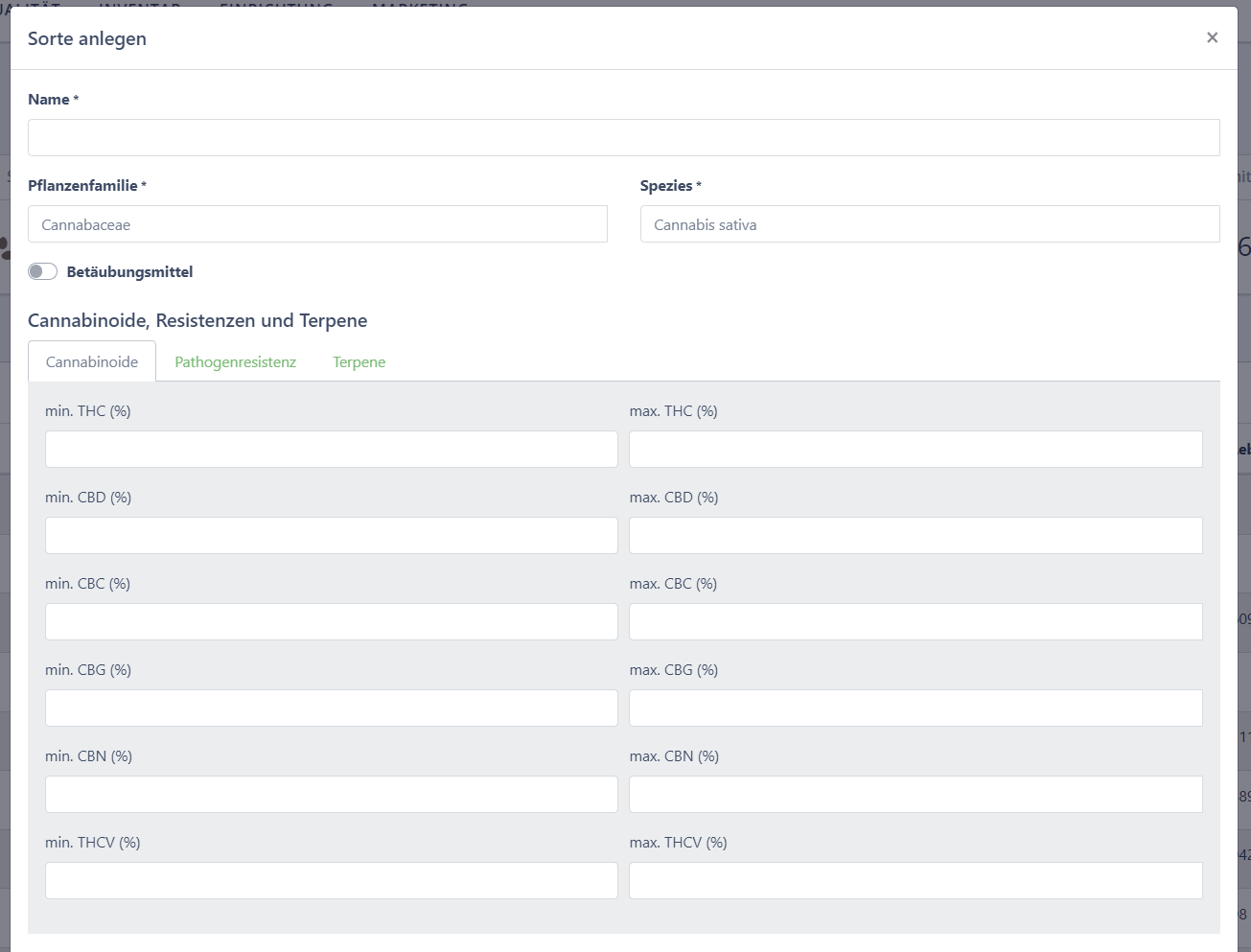
Geben Sie die geschätzte Dauer der Phasen ein (Unreife Phase, Vegetative Phase, Blütephase und Erntephase)
Geben Sie die min. und max. Pflanzenhöhe.
Geben Sie die min. und max. Feuchtigkeitsgehalt des Trockenprodukts.
Geben Sie den geschätzten Ertrag pro Pflanze, pro Watt und pro Quadratmeter ein.
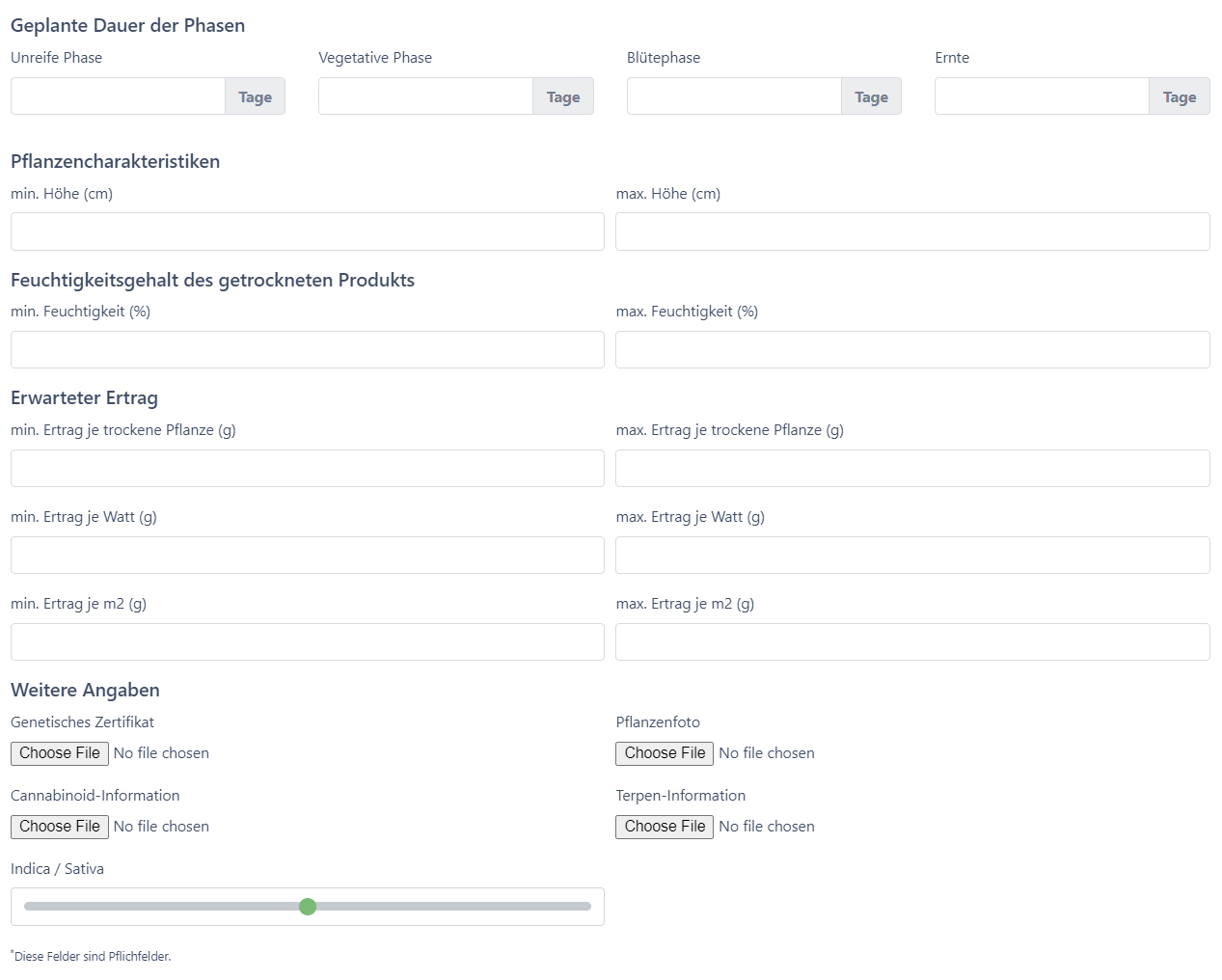
Sie können auch die folgenden Dateien hochladen, indem Sie auf die Schaltfläche Datei auswählen klicken und eine Datei von Ihrem Computer auswählen:
Genetisches Zertifikat
Cannabinoid-Informationen
Informationen zu Terpenen
Pflanzenbild
Verschieben Sie die Skala, um anzuzeigen, ob diese Sorte eher Indica oder Sativa ist.
Klicken Sie auf die grüne Schaltfläche Speichern , um Ihre Sorte zu erstellen und zur Sorten-Übersicht.
Hinweis: Wenn Sie beim Erstellen Ihrer Sorten nicht alle Informationen zur Hand haben, können Sie jederzeit zurückkommen und diese Felder bearbeiten und zusätzliche Informationen eingeben.
Sorte bearbeiten
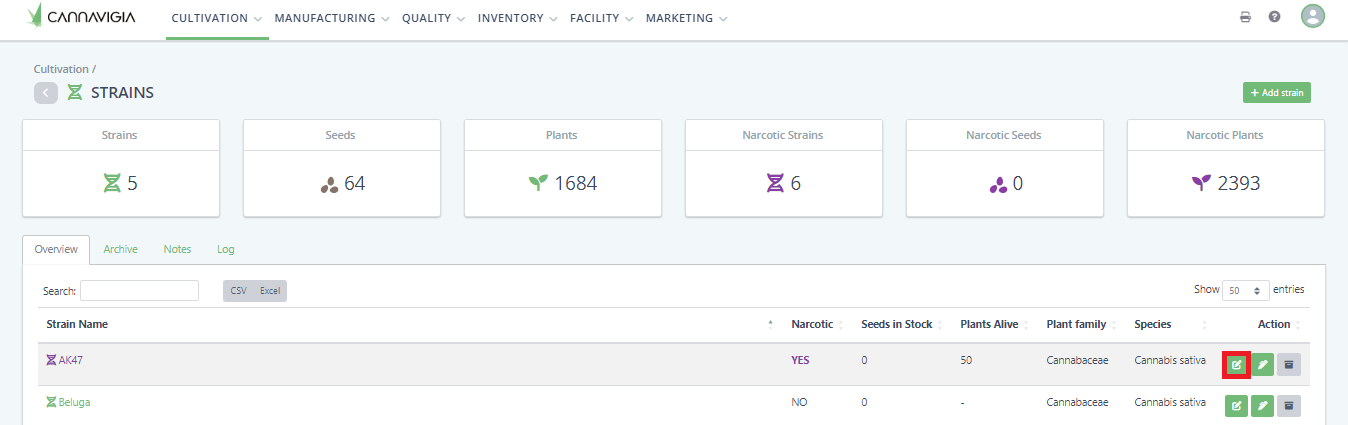
Unter Kultivierung > Sorten können Sie auf der Registerkarte Übersicht alle gespeicherten Sorten sehen. Sie können alle Sorte jederzeit bearbeiten, indem Sie diesen Schritten folgen:
Um einen Sorte zu bearbeiten, klicken Sie auf die grüne Bearbeiten- Schaltfläche.
Das Fenster Sorte bearbeiten wird mit denselben Feldern geöffnet, die Sie beim Erstellen des Sortes eingegeben haben.
Notieren Sie die notwendigen Änderungen oder geben Sie zusätzliche Informationen zu diesem Sorte ein.
Klicken Sie auf die Schaltfläche „ Speichern “, um Ihre Änderungen aufzuzeichnen und zur Seite „ Sortenübersicht “ zurückzukehren .
Hinzufügen einer Notiz zu einem Sorte
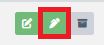
Um einer Sorte eine Notiz hinzuzufügen, klicken Sie auf die grüne Schaltfläche Notiz hinzufügen.
Geben Sie Ihre Anmerkung/Kommentar zur Sorte ein.
Klicken Sie auf Speichern , um die Notiz zu erstellen und zur Seite mit der Sortenübersicht zurückzukehren .
Einen Sorte archivieren und wiederherstellen

Klicken Sie auf die graue Archiv -Schaltfläche, um den Sorte zu archivieren.
Bestätigen Sie die Archivierung des Sortees mit einem Klick auf OK.
Hinweis: Archivierte Sorten sind weiterhin auf der Registerkarte „ Archiv “ auf der Seite „ Sorten “ sichtbar und können jederzeit wiederhergestellt werden.
Um einen Sorte wiederherzustellen, gehen Sie zur Registerkarte Archiv und klicken Sie auf die Schaltfläche Wiederherstellen .